除了Office工具,PDF文件还可以用什么工具打开?
使用Office办公工具来处理文件,包括新建、编辑word格式的文档等在过去很畅的一个时期都是主流文字编辑的方法。随着
使用Office办公工具来处理文件,包括新建、编辑word格式的文档等在过去很畅的一个时期都是主流文字编辑的方法。随着PDF应用的越来越广泛,这里也有一个烦恼,就是Office工具大多不能直接修改常见的PDF格式的文件,要解决这个问题就要提到修改PDF文件必须要用到的专门软件—PDF编辑器。
无论是浏览还是编辑PDF文件,PDF编辑器是不二的选择,实际上之所以PDF文件近些年可以得到广泛的应用,跟PDF编辑器的功能完善有很大的关系。现在的PDF编辑器使用起来越来越简单,以万兴PDF为例,软件已经实现了Word话,用户用它处理PDF跟用Word已经没有差别。
第 1 部分:使用万兴PDF打开PDF文件的方法
万兴PDF根据用户的需求开发了两个版本的软件,一个是Windows版,一个是在线版。Windows版是为所有PDF用户准备的软件,而在线版则是为有具体编辑需求的用户准备的。以Windows版为例展示PDF编辑器打开文件的步骤
1.打开网页https://pdf.wondershare.cn/,在万兴PDF的主页内注册成为软件的用户,然后下载Windows万兴PDF的安装软件到电脑。
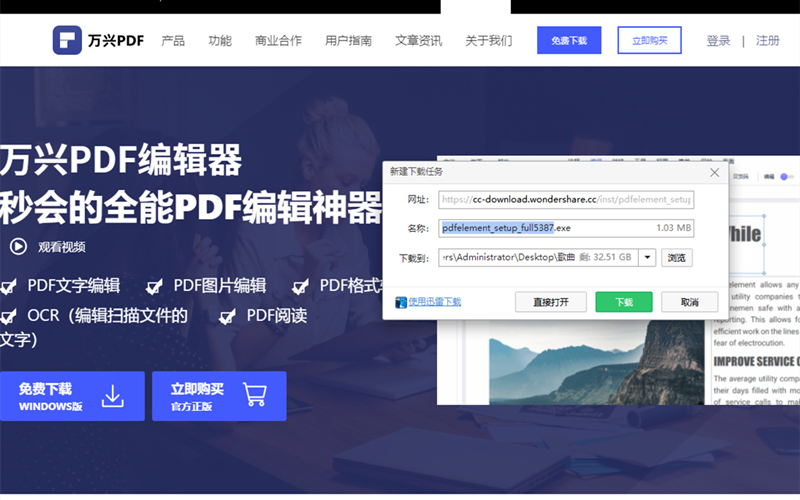
2.使用安装文件安装Windows版万兴PDF,安装完毕后双击软件图标打开软件,点击右上方的用户登录,用注册的账户登录软件。登录后进入到软件的主页面。
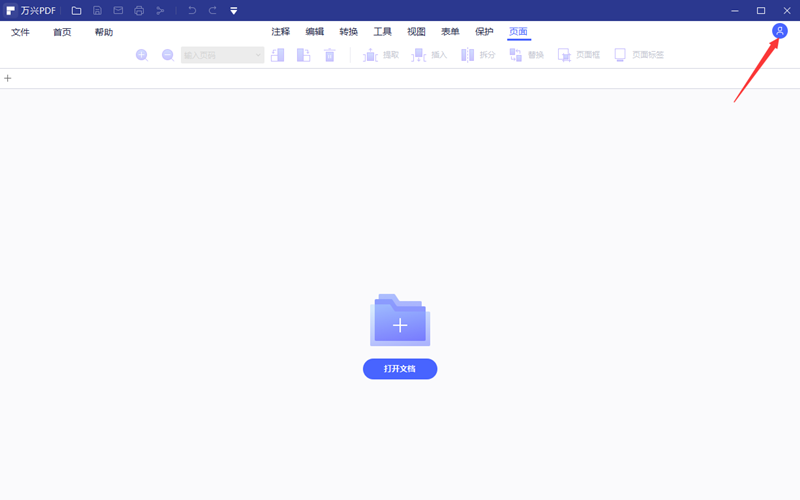
3.点击软件界面中央的打开文档,可以在电脑上找到需要打开的文档,选定后点击打开即可。用户还可以直接把目标PDF文件拖入到软件的主界面,软件会自动打开它。文件被打开后默认是阅读状态,用户可以直接查看PDF文件的内容开始学习,但是高级的编辑无法做。
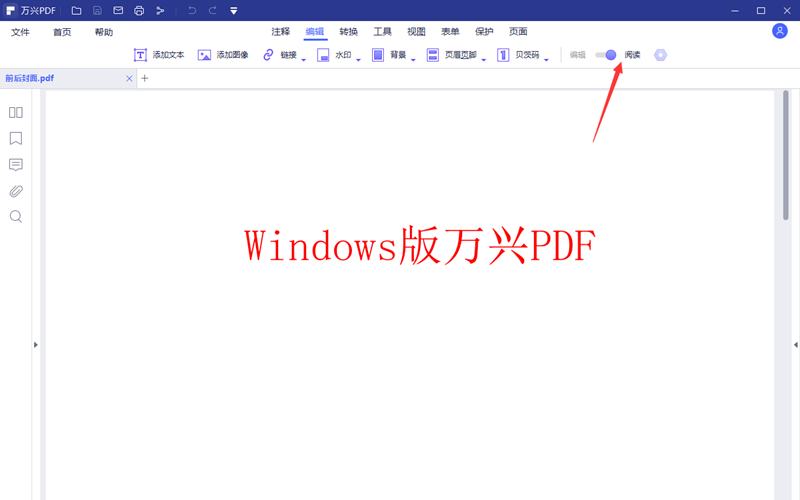
第 2 部分:使用Windows版万兴PDF编辑器编辑PDF文件的操作步骤
1.软件被打开后点击编辑功能模块内的编辑按钮,激活软件的编辑功能。对于PDF每一页中的文字和图片进行编辑,用户完全可以当作在Word中一样就可以了。
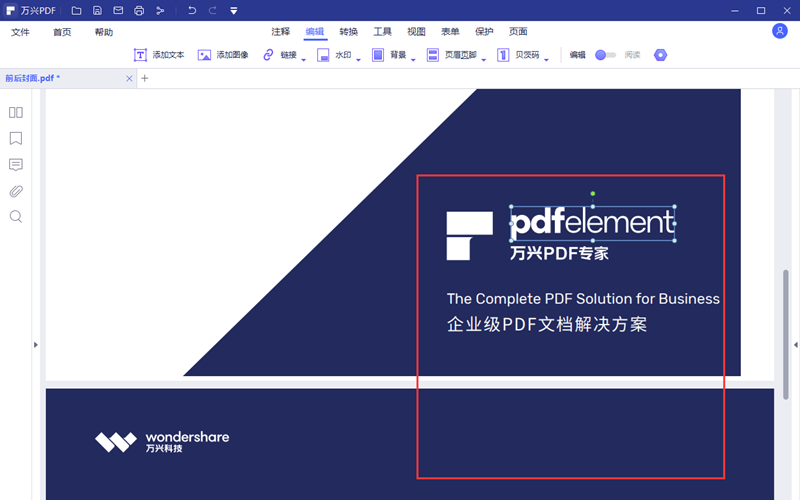
2.对于PDF文件个性化的编辑需求,用户可以在软件功能划分的区域内找到具体的功能。在注释功能模块,用户可以找到各种有针对性的注释功能按钮,使用方法非常简单,用鼠标点击即可。
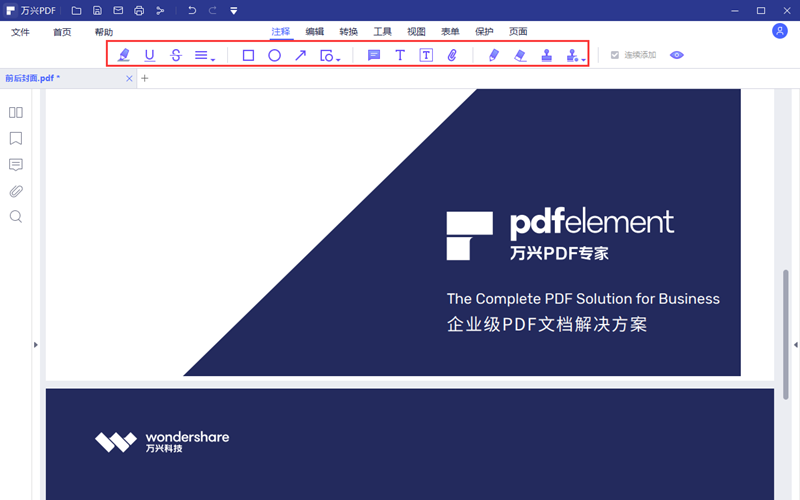
3.保护功能模块为用户提供的是PDF文件的加密和签字功能。于Word相比,万兴PDF设置的页面功能区是最有特点的,它让用户的编辑真正实现了可视化。
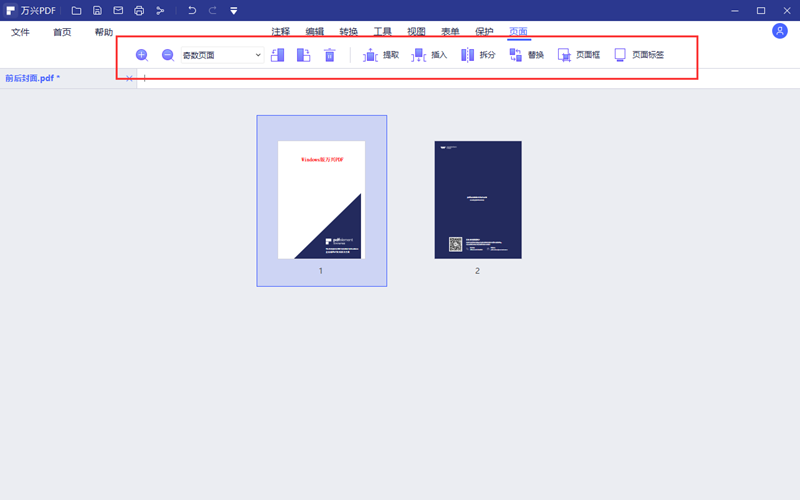
使用万兴PDF可以进行的PDF编辑还有很多,这里介绍的足够普通用户使用,入门容易不等于软件简单,想要用好万兴PDF需要的是经验的积累。


